Mobile: 081-878-3521
Email: webmaster@isangate.com

Help Documents
Upload file by Browser

ในกรณีที่ไม่สะดวกในการใช้โปรแกรมประเภท FTP ในการรับส่งไฟล์ เช่น ไปใช้เครื่องสาธารณะที่ใช้งานร่วมกันหลายคน หรือขอยืมใช้เครื่องผู้อื่นในการอัพโหลด/ดาวน์โหลดไฟล์ ก็สามารถใช้โปรแกรมบราวเซอร์ที่มีเป็นยาสามัญประจำเครื่องอยู่แล้ว อาจจะเป็น Internet Explorer, Google Chrome, Mozilla Firefox, Opera, Safari หรืออื่นๆ ก็ได้ ขอเพียงแต่ท่านจำบัญชีชื่อผู้ใช้ที่ทางโฮสท์แจ้งให้ทราบ รหัสผ่าน และพอร์ตของช่องทาง FTP
ขั้นตอนในการอัพโหลดและดาวน์โหลดไฟล์ มีดังนี้
- เปิดบราวเซอร์ที่ถนัดขึ้นมา แล้วป้อนชื่อโฮสท์ของท่านลงไปตามด้วยเครื่องหมายโคล่อน (:) และหมายเลขพอร์ต ลงในช่อง Address bar (URL) ตัวอย่าง Host: www.kabin.ac.th Port: 2002 ตัวอย่างนี้จะป้อนด้วย ftp://www.kabin.ac.th:2002
- จะมีหน้าต่างป็อบอัพขึ้นมาให้ใส่ชื่อบัญชีผู้ใช้ และรหัสผ่านให้ถูกต้อง คลิกปุ่ม OK
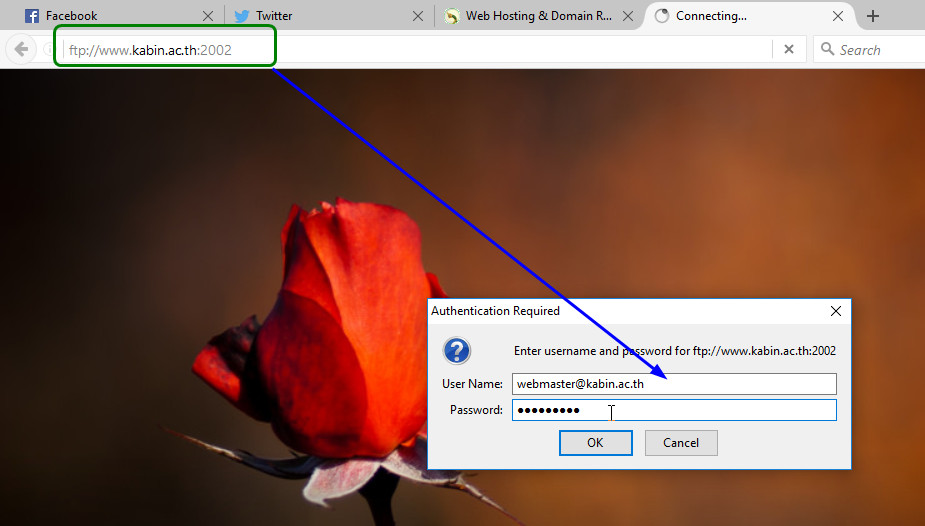
- ถ้าบัญชีผู้ใช้และรหัสผ่านถูกต้อง จะสามารถมองเห็นไดเร็กทอรี่ต่างๆ บนโฮสท์ตามภาพตัวอย่าง
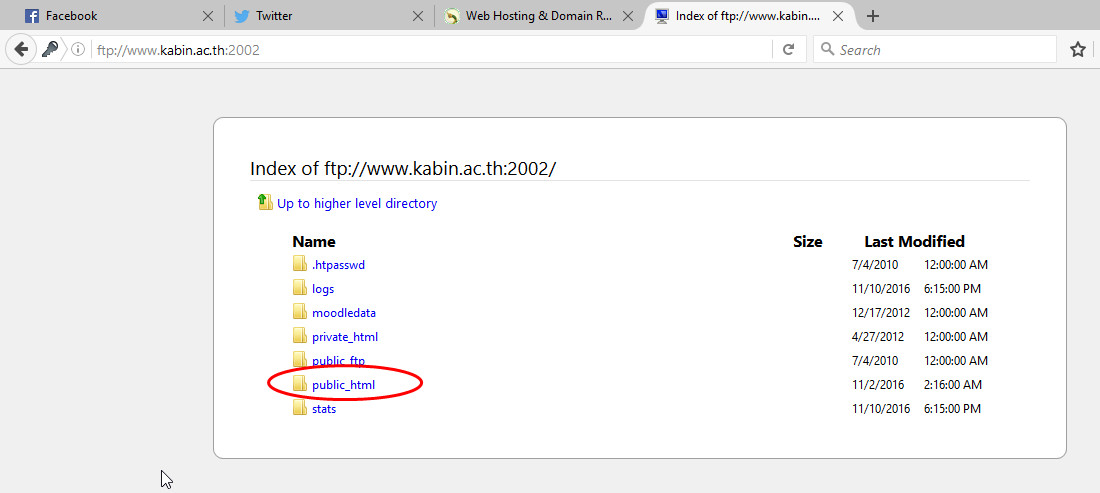
- ให้คลิกเข้าไปที่ไดเร็กทอรี่ชื่อ public_html ซึ่งไฟล์สำหรับการใช้งานแสดงผลของเว็บจะอยู่ภายใต้ไดเร็กทอรี่นี้ ดังภาพตัวอย่าง
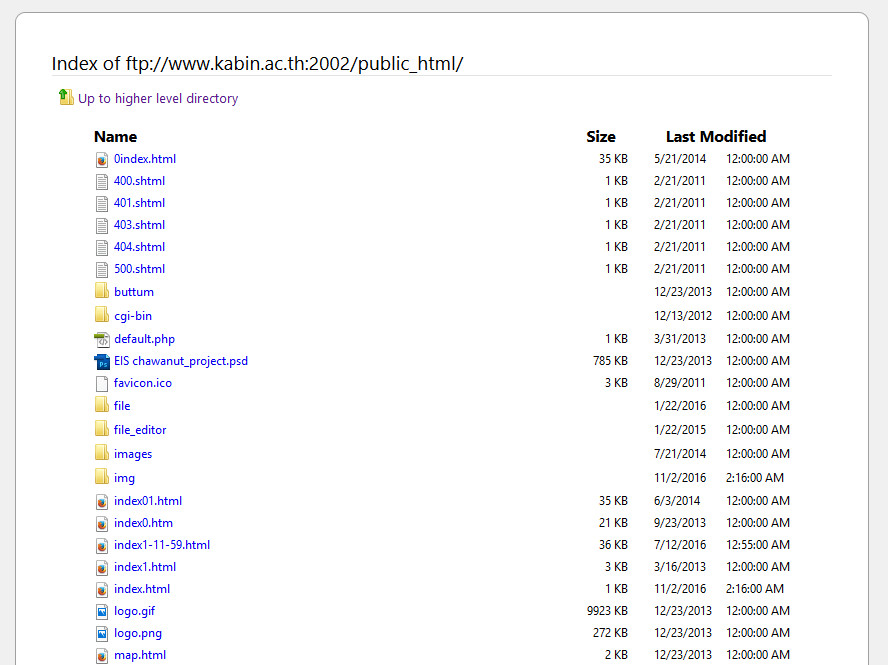
- ต่อไปเปิด Windows Explorer เพื่อลากไฟล์ที่ต้องการอัพโหลดไปยังหน้าต่างบราวเซอร์ ในไดเร็กทอรี่ที่ต้องการ หรือลากไฟล์จากหน้าต่างบราวเซอร์ดาวน์โหลดลงมาที่หน้าต่าง Explorer ในเครื่องได้เช่นกัน
วิธีนี้เป็นวิธีการแก้ขัดชั่วคราว อัพโหลด/ดาวน์โหลดไฟล์ไม่มากนะครับ และไฟล์ไม่ใหญ่นัก ถ้าไฟล์เยอะๆ ขนาดใหญ่ๆ แนะนำใช้โปรแกรมประเภท FTP ดีกว่าครับ เพราะไฟล์ขนาดใหญ่จำนวนมากจะใช้เวลานานทำให้การเชื่อมต่อหลุดหรือค้างไม่ทำงานต่อเนื่องได้ (เกิดจาก Connection ในบราวเซอร์มีข้อจำกัดมากกว่า)










